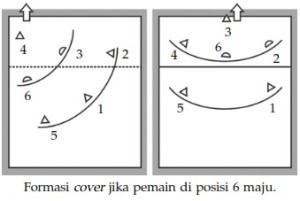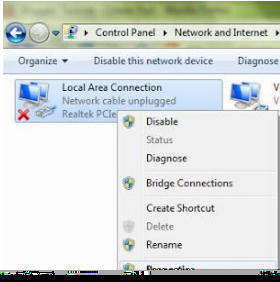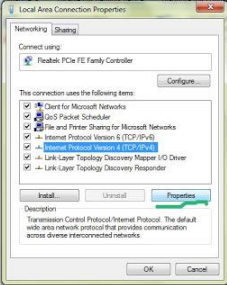MERESUME MODUL
JARINGAN DASAR KELAS 10 SEMESTER 2 KB.GENAP
Kegiatan Belajar 2 : UDP (User
Datagram Protocol)
1. UDP (User Datagram Protocol)
UDP,
singkatan dari User Datagram
Protocol yaitu suatu protokol yang
berada pada
lapisan transpor TCP/IP yang
bekerja pada lapisan
antar host yang
berguna untuk
membuat komunikasi
yang bersifat connectionless. Hal ini berarti suatu paket yang
dikirim melalui
jaringan dan mencapai komputer lain tanpa membuat suatu koneksi.
Sehingga dalam
perjalanan ke tujuan
paket dapat hilang
karena tidak ada
koneksi
langsung antara kedua
host, jadi UDP sifatnya tidak realibel.
UDP
memiliki karakteristik-karakteristik berikut:
·
Connectionless (tanpa koneksi)
Pesan-pesan UDP akan dikirimkan
tanpa harus dilakukan proses negosiasi koneksi
antara dua host yang
hendak bertukar informasi.
·
Unreliable (tidak andal)
Pesan-pesan UDP akan
dikirimkan sebagai datagram tanpa adanya
nomor urut atau
pesan acknowledgment. Protokol
lapisan aplikasi yang
berjalan di atas
UDP harus
melakukan pemulihan
terhadap pesan-pesan yang
hilang selama transmisi.
Umumnya, protokol
lapisan aplikasi yang berjalan di atas UDP mengimplementasikan
layanan keandalan
mereka masing-masing, atau
mengirim pesan secara
periodik
atau dengan
menggunakan waktu yang telah didefinisikan.
·
UDP menyediakan mekanisme untuk mengirim
pesan-pesan ke sebuah
protokol lapisan
aplikasi atau proses tertentu di dalam sebuah host dalam
jaringan yang
menggunakan TCP/IP. Header UDP berisi field Source Process
Identification dan
Destination Process Identification.
UDP tidak menyediakan
layanan-layanan antar-host berikut:
·
UDP tidak menyediakan mekanisme penyanggaan (buffering) dari data yang
masuk ataupun
data yang keluar.
Tugas buffering merupakan
tugas yang
harus
diimplementasikan oleh protokol lapisan aplikasi yang berjalan di atas
UDP.
·
UDP
tidak menyediakan mekanisme
segmentasi data yang
besar ke dalam
segmen-segmen data,
seperti yang terjadi dalam protokol TCP. Karena itulah,
protokol lapisan
aplikasi yang berjalan di atas UDP harus mengirimkan data
yang berukuran kecil
(tidak lebih besar dari nilai Maximum
Transfer Unit/MTU
) yang dimiliki oleh
sebuah antarmuka di mana data tersebut
dikirim. Karena,
jika ukuran paket
data yang dikirim lebih besar dibandingkan nilai MTU, paket
data yang
dikirimkan bisa saja
terpecah menjadi beberapa
fragmen yang
akhirnya tidak jadi
terkirim dengan benar.
·
UDP
tidak menyediakan mekanisme
flow-control, seperti yang
dimiliki oleh
TCP.
Penggunaan UDP
UDP sering digunakan
dalam beberapa tugas berikut:
·
Protokol yang "ringan" (lightweight)
Untuk menghemat
sumber daya memori
dan prosesor, beberapa
protokol lapisan
aplikasi membutuhkan
penggunaan protokol yang
ringan yang dapat
melakukan
fungsi-fungsi
spesifik dengan saling bertukar pesan.
Contoh dari protokol
yang ringan adalah fungsi query nama dalam protokol lapisan
aplikasi Domain Name
System.
·
Transmisi broadcast
Karena UDP merupakan
protokol yang tidak perlu membuat koneksi terlebih dahulu
dengan sebuah host
tertentu, maka transmisi broadcast pun dimungkinkan. Sebuah
protokol lapisan
aplikasi dapat mengirimkan paket data ke beberapa tujuan dengan
menggunakan alamat
multicast atau broadcast. Hal ini
kontras dengan protokol TCP
yang hanya
dapat mengirimkan transmisi
one-to-one. Contoh: query
nama dalam
protokol NetBIOS Name
Service.
Cara Kerja UDP
1. Paket berisi port client dan port sumber
berbentuk file text dikirimkan ke server
dalam UDP header
2. Paket berisi port client dan port sumber
berbentuk file audio dikirimkan ke
server dalam UDP
header
3. UDP tujuan membaca nomor port tujuan dan memproses
data
4. Paket
asli memiliki port
tujuan sehingga server
dapat mengirimkan data
kembali ke ftfp
client
5. Untuk point 3 dan 4 berulang lagi saat server
menerima file audio dari client
6. saat
aplikasi yang ingin
mengirim data, UDP
tidak akan mem-buffer
atau
mem-fragmen data.
7. Karena UDP tidak mem-fragmen data, jika data yang lebih besar dari MTU,
lapisan IP yang harus
mem-fragmen nya
Pada internet protocol suite , layer transport
merupakan layer yang berada diatas
layer network. Jika layer network berfungsi untuk
mengatur transfer data antar end
-system, maka fungsi
dari layer transport ini adalah untuk mengatur transfer data
antar proses. Proses
yang terjadi pada saat transfer data ini bisa menggunakan
berbagai macam protocol seperti ;UDP (User Datagram
Protocol), TCP Transmisson
Control
Protocol), DCCP (Diagram Congestion
Control Protocol), SCTP (Stream
Control
Transmission Protocol), dan RSVP
(Resource Reservation Protocol).
Dimana tiap -tiap
protocol tersebut memiliki karakteristik
dan fungsi yang berbeda -beda.Diantara beberapa
protokol pada layer tersebut yang paling sering digunakan
adalah UDP dan TCP.
Berikut
karakteristik lebih lanjut dari Protokol UDP :
-Connectionless,
maksudnya adalah tidak ada aktifitas handshaking antaraa UDP
dan penerimanya saat
akan dilakukan pengiriman data sehingga data tersebut dikirim
melalui jaringan dan
mencapai ke computer tujuan tanpa membuat suatu koneksi
langsung. Hal
tersebut beresiko karena data yang dikirim bisa hilang
-Unreliable,
maksudnya adalah pesan-pesan yang dikirim menggunakan protocol ini
akan dikirim sebagai
datagram tanpa adanya nomor urut atau pesan ACK
(Acknowledgment). Hal
tersebut menyebabkan pesan-pesan yang diterima di tujuan
mungkin saja diterima
dalam keadaan yang tidak urut sehingga protocol yang
berjalan diatasnya
(layer aplikasi) berpean penting dalam memulihkan pesan-pesan
tersebut.
Contoh protocol
aplikasi yang menggunakan UDP :
-DNS
-SNMP
-TFTP
-SunRPC port 111
-Dll
Protokol TCP
TCP merupakan
protocol layer transport yang paling sering digunakan di internet.
Berikut
karakteristiknya :
Point to point
Pada TCP komunikasi
yang dilakukan antar usernya bersifat point to point ,
maksudnya adalah satu
pengiriman data dikirim oleh satu pengirim dan hanya
diterima oleh satu
penerima juga
Reliable
Berbeda dengan UDP,
protocol TCP ini bersifat reliable yang artinya data yang
dikirim menggunakan
TCP ini akan dikirim dengan mekanisme tertentu agar data
bisa diterima secara
berurutan, Sehingga ada jaminan data yang dikirim dengan
protocol ini bisa
sampai ke tujuan dan tidak hilang.Terdapat buffer di pengirim
dan penerima
Full duplex data
Pada protocol ini
memungkinkan adanya aliran data dua arah pada koneksi yang
sama
Connection-oriented
Pada TCP, saat
pengirim akan mengirimkan data ke penerima a
kan terjadi proses
handshaking terlebih dahulu antara keduanya. Hal ini
bertujuan agar dapat
melakukan sinkronisasi terhadap nomor urut dan nomor
acknowledgement yang
dikirmkan kedua belah pihak dan saling bertukar ukuran
TCP window
Flow Control
Dengan adanya flow
control ini,aliran data yang dikirim akan selalu dikontrol
sehingga pengirim
tidak akan membuat penerima menjadi kewalahan saat
menerima data-data
yang dikirimkan tersebut.
Contoh Aplikasi TCP :
-HTTPs
-FTP
-SMTP Telnet
-Dll.
Membandingkan TCP dan
UDP Menggunakan Wireshark
Pada gambar
tersebut dapat dilihat
perbandingan protocol layer
transport antara
kedua paket
tersebut.
UDP
memiliki karakteristik yang sederhana karena protocol ini memang dibuat untuk
mengoptimalkan kecepatan
pengiriman datanya. Apabila
protocol UDP diberi
parameter yang banyak
dan kompleks, maka akan terjadi delay yang cukup panjang
dan akan melenceng
dari tujuan utamanya yaitu mengoptimalkan kecepatan transfer
data. Paket
yang menggunakan protocol
ini memerlukan kecepatan
data yang
optimal karena
protocol ini biasanya
digunakan pada aplikasi-aplikasi real
time
seperti streaming
video,audio,game,dll.Dapat
dilihat juga pada
flow graphnya jika
pada UDP
ini tidak terdapat
proses handshaking,yaitu Protokol
UDP ini tidak
perlu
membuat koneksi
secara langsung terlebih
dahulu untuk proses
pengiriman
datanya.Pada gambar
flow-graph tersebut terlihat
jika pada awal
komunikasi,client langsung
terus menerus mengirim
pesan M Search
untuk meminta data
ke server
tanpa server
mengirimkan ACK kembali.
Kemudian pada
TCP terdapat banyak parameter pada
paketnya karena protocol
ini mengutamakan keandalanya
dalam pengiriman data ke
tujuan.
Maksudnya adalah
pada protocol ini
terdapat jaminan bahwa paket yang
dikirim akan sampai ke alamat tujuan
tanpa ada kerusakan
pada paket dan
berurutan. Protocol ini
memiliki suatu mekanisme sendiri
agar paket tersebut
dapat diterima secara
utuh dan berurutan.
Terjadi proses
handshaking terlebih dahulu
pada saat akan
mengirimkan paket
sehingga terjadi
sinkronisasi terhadap nomor urut dan nomor acknowledgement pada
kedua belah
pihak.Pada flow graphnya
dapat dilihat jika
terdapat proses
pembangunan suatu koneksi dahulu antara client dan
server.
Kegiatan Belajar 4 : Perbandingan
Arsitektur OSI dan TCP/IP
1. Perbandingan Arsitektur OSI dan TCP/IP
Adapun rincian fungsi
masing-masing layer arsitektur TCP/IP adalah sbb :
Physical Layer
(lapisan fisik) merupakan
lapisan terbawah yang mendefinisikan besaran fisik seperti
media komunikasi, tegangan, arus, dsb. Lapisan ini dapat
bervariasi bergantung pada
media komunikasi pada
jaringan yang bersangkutan.
TCP/IP bersifat
fleksibel sehingga dapat
mengintegralkan mengintegralkan berbagai jaringan dengan media fisik
yang berbeda-beda. Network Access Layer
mempunyai fungsi yang
mirip dengan Data
Link layer pada OSI.
Internet
Layer mendefinisikan bagaimana hubungan dapat terjadi antara dua
pihak yang
berada pada jaringan
yang berbeda seperti
Network Layer pada
OSI.
Beberapa tugas
penting pada lapisan ini adalah:
·
Addressing, yakni melengkapi setiap datagram
dengan alamat Internet dari
tujuan. Alamat
pada protokol inilah yang dikenal dengan
Internet Protocol Address (
IP Address). Karena
pengalamatan (addressing) pada jaringan TCP/IP berada pada
level ini (software),
maka jaringan TCP/IP independen dari jenis media dan komputer
yang digunakan.
·
Routing, yakni menentukan ke mana datagram akan
dikirim agar mencapai
tujuan yang diinginkan.
Fungsi ini merupakan fungsi terpenting dari Internet Protocol
(IP). Sebagai
protokol yang bersifat
connectionless, proses routing
sepenuhnya
ditentukan oleh
jaringan.
Application Layer
merupakan lapisan terakhir dalam arsitektur TCP/IP yang
berfungsi
mendefinisikan aplikasi-aplikasi yang dijalankan pada jaringan. Karena itu,
terdapat banyak
protokol pada lapisan ini, sesuai dengan banyaknya aplikasi TCP/IP
yang dapat
dijalankan. Contohnya adalah SMTP ( Simple Mail Transfer Protocol )
untuk pengiriman
e-mail, FTP (File Transfer Protocol) untuk transfer file, HTTP (Hyper
Text Transfer
Protocol) untuk aplikasi web, NNTP (Network News Transfer Protocol)
untuk distribusi news
group dan lain-lain. Setiap aplikasi pada umumnya
menggunakan protokol
TCP dan IP, sehingga keseluruhan keluarga protokol ini
dinamai dengan
TCP/IP.
Kegiatan Belajar 6 : Setting IP
address pada windows Dan Linux
1. Setting IP Address pada windows seven
Berikut adalah
langkah-langkah setting IP address pada windows 7:
Langkah pertama: klik
start pada windows 7 anda,kemudian pilih control panel.
Langkah kedua: pada
menu control panel pilih view network status and tasks yang
berada di bawah
Network and Internet.
Langkah ketiga: setelah
anda masuk ke view network status and tasks, anda akan
dibawa masuk ke
network and sharing center seperti gambar dibawah ini. kemudian
pilih change adapter
setting pada menu bagian kiri.
Langkah keempat: klik
kanan pada icon Local Area Connection, kemudian pilih
properties.
Langkah kelima:
Setelah masuk pada menu local area connection, pilih internet
protocol version 4
(TCP/IPv4) kemuan klik properties
Langkah Keenam: Pada
menu internet protocol version 4 (TCP/IPv4) centang use
the following IP
Address kemudian isi IP address sesuai yang di inginkan, saya beri
contoh 192.168.1.1
Setelah IP address
sudah diisi, kemudian klik OK pada tombol bagian bawah.
dan selamat anda
sudah bisa setting IP Address pada windows 7
2.Setting IP-Address Linux Debian
Berikut ini cara-cara
Untuk mensetting Linux debian :
#. Untuk Debian :
1. Login As Root :
sany@kenshin:~$ su
Password:
Setelah login sebagai
root maka buka /etc/network/interfaces
kenshin:/home/sany#
vi /etc/network/interfaces
Muncul deh isinya
# The loopback
network interface
auto lo
iface lo inet
loopback
# The primary network
interface
auto eth0
iface eth0 inet
static
name Ethernet LAN
card
address 192.168.1.1
netmask 255.255.255.0
broadcast
192.168.1.255
network 192.168.1.0
gateway 192.168.1.254
Kegiatan Belajar 8 : Pengalamatan IP
v6
1.Pengalamatan IP v6
IPv6
ini merupakan perkembangan dari IPv4 yang dapat menyediakan lebih
banyak IP address karena IPv6
ini panjangnya adalah 128
bit tidak seperti
IPv4
yang panjangnya
hanya 32 bit
saja. selain itu, masih
banyak kelebihan lain dari
IPv6 ini bila
dibandingkan dengan IPv4.
Keunggulan IPv6
1. Jumlah IP Address
yang sangat banyak
Seperti yang telah
diketahui, pada IPv4 panjang satu alamat IP-nya adalah 32
bit yang
berarti dapat menyediakan
alamat IP sebanyak
4.294.967.296.
2. Autoconfiguration
IPv6 dirancang
agar penggunanya tidak
dipusingkan dengan konfigurasi
Ip
address. Komputer
pengguna yang terhubung
dengan jaringan IPv6
akan
mendapatkan IP
address langsung dari
router, sehingga nantinya
DHCP server
tidak diperlukan
lagi. Autoconfiguration nantinya
sangat berguna bagi
peralatan
mobile internet
karena pengguna tidak
direpotkan dengan konfigurasi
sewaktu
berpindah tempat dan
jaringan.
3. Security
IPv6 telah dilengkapi
dengan protokol IPSec, sehingga semua aplikasi telah
memiliki security
yang optimal bagi
berbagai aplikasi yang
membutuhkan
keamanan, misalnya
saja transaksi e-banking.Disamping itu,
IPSec dalam Ipv6
merupakan protokol
keamanan yang paling
andal saat ini.
4. Quality of
Service.
IPv6 memiliki
protokol QoS yang
terintegrasi dengan baik,
sehingga semua
aplikasi yang
berjalan diatas Ipv6
memiliki jaminan QoS,
terutama bagi aplikasi
yang sensitive
terhadap delay seperti VoIP dan streaming video.
Jenis Pengalamatan IPv6
1. Unicast
jenis pengalamatan
unicast
pada IPv6 sesuai
dengan tipenya seperti :
- Alamat Link Local : alamat yang digunakan di
dalam satu link yaitu jaringan local
yang saling
tersambung dalam satu level
- Alamat
Site Local :
setara dengan alamat
privat, yang dopakai
terbatas dalam
satu site sehingga
terbatas penggunaanya hanya didalam satu site sehingga tidak
dapat digunakan untuk
mengirimkan alamat diluar site ini
- Alamat
Global : alamat
yang dipakai misalnya
untuk ISP (Internet
Service
Provider)
2. Anycast
Pengalamatan anycast
digunakan untuk mengirimkan
packet ke salah
satu
anggota dari anycast
yang terdekat.
3. Multicast
Alamat multicast IPv6
digunakan sebagai identitas sebuah group node. Jika packet dikirim
ke alamat multicast,
maka packet tersebut
akan diterima oleh semua
node anggota dari
group tersebut. Sebuah node
dapat menjadi anggota banyak group multicast
4.Capturing IPv6
Berikut merupakan
contoh hasil capture IPv6 dengan menggunakan wireshark :
Pada gambar tersebut
terlihat beberapa detail dari IPv6 seperti
payload, next
header, hop limit,
source, dan destination.
Source address
merupakan alamat sumber
dari pengirim. Seperti
yang telah
dijelaskan diatas,
alamat dari IPv6
panjangnya 128-bit dimana
pada gambar
hasilcapture
ditunjukan dengan alamat Fe80::86e:9f5e:d5c6:e25a.
Destination
address merupakan alamat tujuan kemana paket tersebut akan dikirim.
Sama dengan source address,
alamat dari destination ini juga terdiri dari 128 bit
data alamat dari
destination ini juga terdiri dari 128 bit data dimana pada gambar
diatas ditunjukan
dengan nilai ff02::1:ff38:cb38
(Sumber:
ilmuKomputer.com)
5.Subnetting
Classfull
Classfull adalah alamat IP yang dibagi berdasarkan
dalam kelas.Ada 5 kelas yang berbeda dan itu adalah kelas yang memutuskan
ukuran jaringan.
Bit yang digunakan
untuk mengidentifikasi kelas adalah sebagai berikut:
A = 0
B = 10
C = 110
D = 1.110
E = 1.111
Kegiatan Belajar 10 : Network
Address Translation (NAT)
1. Network Address Translation (NAT)
Keterbatasan alamat
pada IPv4 merupakan
maslah pada jaringan
global atau
internet. Untuk
memksimalkan menggunakqn alamat IP yang di berikan oleh internet
service provider
(ISP) maka dapat
digunakan Network Address
Translation atau
sering di
singkat dengan NAT.
NAT membuat jaringan
yang menggunakan alamat
local(private), alamat
yang tidak boleh
ada dalam table
routing internet dan di
khusukan untuk
jaringan local/internet, agar dapat berkomunikasi ke internet dengan
jalan meminjam alamat
IP internet yang di alokasikan oleh ISP.
a. Pembagian Nat
Nat dapat di bagi
menjadi 2, yaitu :
1). Static
Translasi static
terjadi ketika sebuah
alamat local (inside)
di petakan kepada
sebuah alamat
global/internet(outside). Alamat local dan global tersebut di petakan 1
lawan 1 secara
statistic.
2). Dinamik
o NAT dengan kelompok
Translasi dinamik
terjadi ketika router NAT di set untuk memahami alamat local yang
harus di
translasikan, dan kelompok
(POOL) alamt global
yang akan di
gunakan
untuk terhubung
ke internet.
o Nat overload
Sejumlah IP local
internal dapat di
translasikan ke suatu alamat IP global(outside).
Hali ini sangat
menghemat penggunaan alokasi
IP da
ri ISP.
b. Keuntungan dan Kerugian NAT
Nat sangan
berguna/penting untuk mentranslasikan alamat
IP. sebagai contoh
apabila akan
berganti ISP atau
menggabungkan 2 internet(2
perusahaan) maka di
harmuskan untuk
merubah alamat IP
internal. Dengan demikian akan
menghilangkan duplicate
IP tanpa pengalamatan
kembali host atau computer.
Cara Kerja NAT
NAT merupakan
suatu mekanisme merubah
atau tranaslasi IP
private menjadi IP
public dan
sebaliknya.
Jadi, secara singkat
NAT (Network Address Translator) merupakan teknik
pengalamatan IP yang
memberikan beberapa keuntungan antara lain :
* Menghemat IP
public.
* Meningkatkan
fleksibilitas koneksi ke jaringan public.
* Menyediakan keamanan
jaringan
* Konsistensi
terhadap skema pengalamatan jaringan internal.
Implementasi NAT
Terdapat sebuah
jaringan, bentuk jaringannya kurang lebih seperti ini :
Internet — Modem —
Router — AP — Client
Pada jaringan
di atas terdapat
3 client yang
dimana masing-masing menggunakan
DHCP. Pada
dasarnya ketika berlangganan
internet, maka akan
mendapatkan IP
public.
Berikut gambar bentuk
jaringannya :
Dari gambar
di atas terlihat
pada modem terdapat
IP 125.161.65.169. Sebenarnya
inilah IP
public yang menyebabkan
kita dapat ber-internet.
Sedangkan IP lainnya
adalah IP private.
Konfigurasi NAT
Ada beberapa istilah
spesifik dalam mengkonfigursi NAT, yaitu
1. Inside
Local – spesifik
IP address yang
ditugaskan sebagai inside
host
dibelakang
NAT-enabled device (biasanya sebuah private address).
2. Inside
Global – address
yang mengidenfikasikan sebuah
inside-host ke
outside-world (biasanya
sebuah public address).
Pada dasarnya ini
adalah
public address yang
ditugaskna secara statis atau dinamis ke private host.
3. Outside
Global – address
yang ditugaskan ke
outside host (biasanya
sebuah public
address).
4. Outside
Local – address
yang mengidentifikasikan outside
host ke
insidenetwork. Kadang kala
sama halnya dengan Outside
Global tadi, namun berfungsi untuk
menerjemahkan outside ke
inside address (dari
public ke private).
Konfigurasi NAT
Dinamis
Pada gambar diatas,
adalah contoh skenario dalam penerapan NAT Dynamic pool.
Perlu diketahui
kawan, dalam NAT Dinamis, memungkinkan beberapa internal host
mengakses internet
dengan menggunakan setiap
host IP address
public dalam
rentang waktu ketika
sesi itu berlangsung. Atau dengan kata lain, ketika internal host
berhenti mengirim
dan menerima paket
dari internet, Timeout
NAT router tersebut
kan menghapus NAT
dinamis dari tabel NAT dan membuat IP addres public tersedia
untuk internal host
selanjutnya.
Konfigurasi NAT Overload (PAT)
NAT Overload
juga dikenal dengan
PAT (Port Address
Translation). Port Address
Translation (PAT)
adalah suatu fitur
dari jaringan perangkat
yang menerjemahkan
TCP atau
UDP, komunikasi yang
dilakukan antara host
pada jaringan pribadi
dan
host pada jaringan.
Hal ini memungkinkan satu publik alamat IP untuk digunakan oleh
banyak host di
jaringan lokal. Dalam PAT, baik pengirim pribadi IP dan nomor port
diubah; perangkat PAT
memilih nomor port yang akan dilihat oleh host pada jaringan
publik. Dalam hal
ini, PAT beroperasi pada layer 3 (jaringan) dan 4 (transportasi) dari
model OSI , sedangkan
NAT dasar hanya beroperasi pada layer 3.
Nah pada
gambar diatas, kita
bisa memanfaatkan satu
IP address public
untuk
banyak ip private.
Sehingga penggunaanya lebih dominan dibanding NAT yang lain,
dimana IP public yang
disewa adalah 100.10.1.2/30.
Keuntungan NAT
Menghemat pemakain IP address public dan
menghindari resiko duplikasi IP
address
Dapat
meningkatkan security karena
jaringan luar (outside)
tidak dapat
menembus jaringan
lokal (inside) secara langsung.
Memudahkan
manajemen jaringan dari
proses pengalamatan ulang
ketika
berganti ISP.
Kekurangan NAT
Ada aplikasi Internet yang tidak dapat
berjalan menggunakan NAT
Proses translasi dapat menimbulkan delay
switching
Menghilangkan kemampuan traceability
end-to-end IP.
Kegiatan Belajar 12: Konsep Sistem
Operasi Jaringan
KONSEP SISTEM OPERASI JARINGAN
1. Pengertian Sistem Operasi
Sistem
Operasi atau dalam
bahasa Inggris: operating
system atau OS
adalah perangkat lunak
sistem yang bertugas
untuk melakukan kontrol dan
manajemen perangkat keras
serta operasi-operasi dasar
sistem, termasuk menjalankan software aplikasi seperti program-program
pengolah kata dan browser web.
Pengertian
sistem operasi secara umum ialah pengelola seluruh sumber-daya yang terdapat
pada sistem komputer dan menyediakan sekumpulan layanan (system calls) ke
pemakai sehingga memudahkan
dan menyamankan penggunaan
serta pemanfaatan sumber-daya sistem komputer.
1.1 . Fungsi Dasar Sistem Operasi
Sistem
operasi juga sering disebut resource allocator. Satu lagi fungsi penting sistem
operasi ialah sebagai program pengendali yang bertujuan untuk menghindari
kekeliruan (error) danpenggunaan komputer yang tidak perlu.
1.2. Tujuan Mempelajari Sistem Operasi
Tujuan
mempelajari sistem operasi agar dapat merancang sendiri serta dapat
memodifikasi sistem yang telah ada sesuai dengan kebutuhan kita, agar dapat memilih
alternatif sistem operasi, memaksimalkan penggunaan sistem operasi dan agar
konsep dan teknik sistem operasi dapat diterapkan pada aplikasi-aplikasi lain.
1.3. Sasaran Sistem Operasi
Sistem operasi
mempunyai tiga sasaran utama yaitu
kenyamanan -- membuat
penggunaan komputer menjadi lebih nyaman, efisien -- penggunaan sumber-daya sistem
komputer secara efisien,
berevolusi -- sistem
operasi harus dibangun sehingga memungkinkan dan memudahkan pengembangan,
pengujian serta pengajuan sistem-sistem yang baru.
1.4. Beberapa bagian dari Sistem Operasi secara umum
1. Mekanisme Boot, yaitu meletakan kernel ke
dalam memory kernel, kernel
dapat dikatakan
sebagai inti dari Sistem Operasi.
2. Command Interpreter atau Shell, bertugas
untuk membaca input berupa
perintah dan
menyediakan beberapa fungsi standar dan fungsi dasar yang
dapat dipanggil oleh
aplikasi/program maupun piranti lunak lain. Contoh dari
Shell adalah :
Command prompt pada Windows Xp (DOS pada Windows 98),
XTerm dan Konsole di
Mesin Linux (Unix).
3. Resource Allocator. Sistem Operasi bertugas
mengatur dan mengalokasikan
sumber daya dari
perangkat.
4. Handler. Handler berperan dalam mengendalikan
sistem perangkat agar
terhindar dari
kekeliruan (error) dan penggunaan sumber daya yang tidak
perlu.
5. Driver untuk berinteraksi dengan hardware
sekaligus mengontrol kinerja
hardware.
2. Pengertian Sistem Operasi Jaringan
Sistem
operasi ini terdiri atas banyak layanan atau service yang ditujukan untuk
melayani pengguna, seperti layanan File sharing, priter sharing, DNS Service, Webserver,
FTP server, DHCP, Database dan lain sebagainya.
• Menyediakan fungsi khusus untuk menghubungkan sejumlah komputer dan
perangkat lainnya ke
sebuah jaringan
• Mengelola sumber daya jaringan
• Menyediakan layanan keamanan jaringan bagi
multiple users
Di dalam Jaringan
komputer terdiri dari :
· Komputer Server
adalah komputer yang menyediakan fasilitas
bagi
komputer-komputer lain didalam jaringan.
· Komputer Client
adalah komputer-komputer yang menerima
atau menggunakan
fasilitas yang disediakan oleh server.
Sistem operasi
harus diinstal ke
dalam komputer agar
dapat berfungsi dengan baik.
Dalam instalasi sistem
operasi jaringan terdapat
beberapa mode pilihan yang disediakan yaitu berupa mode text dan mode
grafik.
A. Model Sistem Operasi Jaringan
Ada dua
model sistem operasi
jaringan, yaitu berbasis
text atau CLI
(Command Line
Interface) dan berbasis GUI (Graphical User Interface)
Sistem Operasi
Workstation/client/desktop
• Windows XP
• Windows Vista
• Windows 7
• Ubuntu
• Open Suse
• Mandrake
• Mac OS
Beberapa service yang
biasa dijalankan pada sistem operasi jaringan :
1. DHCP (Dynamic Host Configuration Protocol)
Server
DHCP serveradalah
suatu server yang
men-assign IP address
kepada
client yang meminta
IP address dalam suatu jaringan.
2. DNS (Domain Name Server)
Merupakan sebuah
aplikasi services yang
biasa digunakan di
Internet
seperti web
browser atau e-mail
yang menerjemahkan sebuah
domain
name ke IP addressn
3. FTP Server (File Transfer Protocol)
Protokol yang
berfungsi untuk tukar-menukar file dalam suatu network yang
menggunakan TCP/IP.
4. Webserver
Sebuah perangkat
lunak server yang
berfungsi menerima permintaan
HTTP atau
HTTPS dari klien
yang dikenal dengan
browser web dan
mengirimkan kembali
hasilnya dalam bentuk halaman -halaman
web yang
umumnya berbentuk
dokumen HTML.
B. Karakteristik Sistem Operasi Jaringan
a. Pusat kendali
sumber daya jaringan
b. Akses aman ke
sebuah jaringan
c. Mengizinkan remote
user terkoneksi ke jaringan
d. Mengizinkan user
terkoneksi ke jaringan lain (misalnya Internet)
e.Back up data dan
memastikan data tersebut tersedia
C. Fungsi Utama Sistem Operasi Jaringan
a.
Menghubungkansejumlahkomputerdanperangkatlainnyakesebuahjaringan
b. Mengelolasumberdayajaringan
c. Menyediakanlayanan
d.
Menyediakankeamananjaringanbagi multiple users
e. Mudah menambahkan
client dan sumber daya lainnnya
f. Memonitor status
dan fungsi elemen – elemen jaringan
g. Distribusi program
dan update software ke client
h. Menggunakan
kemampuan server secara efisien
i. Menyediakan
tolerasi kesalahan
D. Jenis Sistem Operasi jaringan
1. Sistem Operasi
Jaringan Berbasis GUI
contoh Sistem Operasi
jaringan berbasis GUI
2. Sistem Operasi
Jaringan Berbasis Text
diantaranya adalah
sebagai berikut :
E. Macam – macam Sistem Operasi Jaringan
Berikut adalah
beberapa Sistem Operasi jaringan yang sering di temukan
adalah sebagai
berikut:
1. WINDOWS
(MICROSOFT WINDOWS)
2. UNIX
UNIX sendiri ditulis dalam bahasa C sehingga UNIX pun mirip
dengan
DOS
yaitu Line/Text Command Based selain itu UNIX pun merupakan Sistem
Operasi yang
secure dibanding dengan
Sistem Operasi lain,
karena setiap
file,
direktori, user dan group memiliki set izin tersendiri untuk diakses. Karena
adanya
dukungan Proyek GNU, maka selanjutnya UNIX berkembang menjadi
LINUX
(Salah satu varian UNIX).
Kelebihan
dan kekurangan UNIX :
- Multiuser dan multitasking operating system
- Dibuat di Bell Laboratories awaltahun 1970an
- Tidak user friendly
- Dapat menangan ipemrosesan yang besar
3. LINUX
Awalnya dikembangkan
oleh Linus Torvalds
yang pada mulanya
sekedar
emulasi terminal yang dibutuhkan untuk mengakses server UNIX di
Universitasnya. Linux
merupakan kloningan dari
MINIX (Salah satu
varian
UNIX), peralatan
sistem dan pustakanya
umumnya berasal dari
Sistem
Operasi GNU.
Linux memiliki banyak
disain yang berasal
dari disain dasar
UNIX, Linux
menggunakan Kernel Monilitik
yaitu Kernel Linux
yang
menangani kontrol
prosses, jaringan, periferal,
dan pengaksesan sistem
berkas.
Sama seperti UNIX, Linuxpun dapat dikendalikan oleh satu atau lebih
antarmuka baris
perintah (Command Line
Interface/CLI) berbasis teks,
antarmuka pengguna grafis (Graphical
User Interface/GUI) yang
merupakan
konfigurasi
bawaan untuk versi dektop.


kegiatan Belajar 14 : SISTEM OPERASI
GNU LINUX SERVER
SISTEM
OPERASI GNU LINUX SERVER
GNU/Linux
adalah sebuah sistem
operasi yang diciptakan
oleh Linus Benedict Torvalds
seorang mahasiswa Universitas
Helsinki Finlandia di
tahun 1991. Proyek GNU ini diluncurkan
pada tahun 1984 untuk mengembangkan sebuah sistem
operasi lengkap mirip
UNIX berbasis perangkat lunak
bebas, yaitu sistem GNU
(GNU merupakan akronim berulang dari
“GNU’s Not Unix”; GNU
dilafalkan dengan “genyu”).
Beberapa distro Linux
Live CD yang
banyak dipakai antara
lain Knoppix,
SUSE Live
Eval, Mandrake Move,
Gentoo Live CD,
Slackware Live CD
dll.
Meskipun
bentuknya Live CD, tetapi distro tersebut memiliki fungsi yang sama
dengan
distro-distro terinstal. Di dalam CD tersebut, sudah terdapat paket-paket
umum
yang biasa kita jumpai di distro Linux besar, seperti: OpenOffice, KOffice,
XMMS,
GIMP, Konqueror, dan sebagainya. Namun ada beberapa pengecualian,
yaitu beberapa
paket yang memang
sangat besar dan
kiranya tidaklah umum
digunakan
oleh home user, mengingat kapasitas CD yang terbatas, yaitu sekitar
700MB.
para arsitek sistem operasi mengembangkan kernel sistem
operasi yang pada akhirnya terbagi menjadi empat bagian yang secara desain
berbeda, sebagai berikut:
Monolithic
Kernel. Monolithic kernel
mengintegrasikan banyak fungsi
di
dalam
kernel dan menyediakan lapisan abstraksi perangkat keras secara
penuh
terhadap perangkat keras yang berada di bawah sistem operasi.
Microkernel.
Microkernel menyediakan sedikit
saja dari abstraksi
perangkat keras dan
menggunakan aplikasi yang
berjalan di atasnya—
yang disebut
dengan server—untuk melakukan
beberapa fungsionalitas
lainnya.
Hybrid kernel. Hybrid kernel adalah
pendekatan desain microkernel yang
dimodifikasi. Pada hybrid
kernel, terdapat beberapa
tambahan kode di
dalam
ruangan kernel untuk meningkatkan performanya.
Exokernel. Exokernel menyediakan hardware
abstraction secara minimal,
sehingga program
dapat mengakses hardware
secara langsung. Dalam
pendekatan desain
exokernel, library yang
dimiliki oleh sistem
operasi
dapat melakukan
abstraksi yang mirip
dengan abstraksi yang
dilakukan
dalam
desain monolithic kernel.
10
Distro Linux Yang Cocok Untuk Server
1.
Ubuntu
2.
Red Hat 3.
SUSE
4.
Mandriva
5.
Xandros
6.
Slackware
7.
Debian
8.
Vyatta
9.
CentOs
10.
Unbreakable Linux
Kegiatan Belajar 16 : Perancangan
dan Pengembangan Jaringan
1. Tahapan Perancangan dan Pengembangan Jaringan
Dalam operasi
jaringan lokal, sebenarnya
tidak membutuhkan
perancangan yang komplek,
karena pada dasarnya
setiap kelompok jaringan
memiliki sepesifikasi sendiri.
Meskipun demikian, masih
dibutuhkan satu router yang
berfungsi untuk menghubungkan antar-workgroup.
Router tersebut bisa
berupa software maupun router hardware. Router software ada free atau
open sources ada
juga yang berbayar.
Untuk yang berbayar
dan yang beredar di
pasaran antara lain
Winroute.Router tadi bertugas
sebagai penghubung
antara satu
kelompok jaringan dengan
kelompok jaringan yang
lain atau sebagai
penghubung antara
jaringan lokal dengan
internet. Dalam sistem
operasi jaringan
routing sederhana
bisa dilakukan tanpa
software tambahan.System Operasi
Linux
atau Windows
2000/XP bisa melakukan
routing antar kelas
IP dan bahkan
bisa
berfungsi sebagai
router penghubung antara jaringan lokal dengan internet.Tahapan
perencanaan yang
harus dilakukan antara lain:
1. Perkiraan Jumlah PC
Perkiraan jumlah
masksimum PC dalam satu kelompok kerja harus dilakukan dengan
tepat, karena akan
menentukan kelas IP dan rencana jangka
panjan pengembangan
jaringan komputer.
2. Menentukan Kelas IP
Kelas IP dapat ditentukan berdasarkan jumlah maksimum PC
dalam satu kelompok
kerja, jika
jumlah maksimum PC
lebih dari 254
maka harus dipertimbankan
menggunakan IP
kelas B , supaya tidak
terjadi perubahan konfigurasi
pada saat
jumlah PC sudah
sangat banyak dan kompleks.
3. Menentukan Range Nomor IP
Jika kita
merencanakan jumlah kelompok kerja lebih dari satu maka penentuan range
nomor IP perlu
dipertimbangkan. Namun penentuan range IP dilakukan berdasarkan
perkiraan jumlah PC.
4. Pemberian Nama Kelompok Kerja.
Alasan utama
pemberian nama kelompok
kerja dalam satu
jaringan adalah untuk
kemudahan mencari
bagian dari kelompok
kerja yang dibutuhkan.
Sebaiknya pemberian
nama kelompok kerja
disesuaikan menurut fungsi
dari suatu
bagian tertentu,
misalnya untuk bagian
Akademik Kampus UNIGHA,
dalam hal ini,
kita bisa memberi
nama kelompok kerja tersebut dengan nama AKADEMIK-UNIGHA.
5. PC Router
Tugas Router
pada jaringan kecil
dan menengah bisa
dilakukan oleh PC
yang
dilengkapi Sistem
Operasi jaringan baik
Linux maupun MS
Windows NT atau
2000.Dengan langkah-langkah sederhana
maka PC tersebut
sudah berfungsi
sebagai Router.
Untuk satu kelompok
kerja jaringan diperlukan
satu PC yang
berfungsi sebagai
Router. PC tersebut
tidak harus PC
dengan spesifikasi tinggi
karena dengan
basis Sistem Operasi
Linux kita bisa
memanfaatkan PC sekelas
80486 sebagai
PC Router beberapa
kelompok kerja jaringan.
Pembagian kelas IP
Konfigurasi Internet
Sharing dengan WinRoute
I. Pendahuluan
WinRoute yang
diproduksi oleh Kerio
Technology menyediakan banyak
fasilitas
untuk mengelola
jaringan.Internet sharing merupakan fasilitas yang paling sering
digunakan di
WinRoute. Fasilitas lain yang disediakan oleh WinRoute adalah :
• Firewall dengan metode Packet Filter
• Network Address Translation (NAT)
• DHCP Server
• Mail Server
• DNS Forwarder
Metode internet sharing
di WinRoute menggunakan 2 cara :
Network Address
Translation:WinRoute
bertindak sebagai router
yang
menterjemahkan source
IP Address (IP
Lokal) menjadi IP
Address yang berada
dalam 1 subnet dengan
network tujuan.
Proxy Server
: Adalah metode Web
Caching yang berjalan
di atas service
NAT.
Dalam teknik
ini WinRoute menyimpan
temporary website yang
pernah dikunjungi
user di
cache-nya. Apabila terdapat
user yang mengakses
halaman tertentu,
WinRoute akan
mencari halaman tersebut
di cache. Bila
tidak ditemukan maka
diakses alamat
tersebut yang terdapat
di internet.Teknik ini
sangat berguna untuk
menghemat bandwith
dan meningkatkan kecepatan koneksi internet di LAN, karena
tidak semua
permintaan akses diteruskan ke internet.Kelebihan teknik proxy server
adalah kemampuan
mengontrol akses yang
dilakukan user.Administrator dapat
menutup atau
membatasi situs tertentu
yang dianggap berdampak
negatif. Untuk
mencegah user
mengakses internet dengan metode NAT, perlu dikonfigurasi packet
filter sehingga akses
internet hanya dapat dilakukan melalui proxy.
II. Persiapan Instalasi
Download
versi trial WinRoute
di
http://www.kerio.com/wrp_download.html.
Versi trial tersebut
dapat berjalan dengan fasiitas penuh
Instal
modem dan dialup
networking, dan pastikan
anda sudah dapat
mengakses interet
dengan komputer yang
akan digunakan sebagai
server
WinRoute .
Cara instalasi modem
dan dialup networking
ke internet tidak
dibahas dalam
artikel ini. Untuk
keperluan ini penulis
menggunakan contoh
koneksi dialup
TelkomNet Instan
Spesifikasi komputer untuk server WinRoute
minimal adalah sebagai berikut :
CPU Pentium 200
RAM 32 MB
Space HDD 10 MB
Network Card 10/100 MBps
Instalasi WinRoute
sangat mudah dilakukan, anda tinggal mengklik ganda file hasil
download dan
mengikuti instruksinya.
III. Konfigurasi Jaringan Lokal
Sebelum mengkonfigurasi WinRoute
anda harus memastikan
jaringan lokal (LAN)
telah dikonfigurasi
dengan benar dan
berfungsi baik. Dalam
tulisan ini diberikan
contoh jaringan
klas C dengan
IP Address 192.168.0.x
dan subnet mask
255.255.255.0. Komputer
WinRoute dikonfigurasi dengan
IP 192.168.0.1.Berikut
adalah beberapa
pedoman konfigurasi jaringan
lokal.Jaringan dengan IP
Statis
Apabila anda
mengkonfigurasi LAN dengan
IP Address manual / statis
maka pada
tiap komputer klien
harus dikonfigurasi sebagai berikut :
IP Address :
192.168.0.x
Subnet Mask :
255.255.255.0
Default Gateway : IP
komputer WinRoute ; 192.168.0.1
DNS Server : IP
komputer WinRoute ; 192.168.0.1
Bila anda sudah
memiliki DNS Server di jaringan lokal maka dapat digunakan DNS
Server yang sudah
ada, dan fasilitas DNS
Forwarder di WinRoute harus
dimatikan
(Settings > DNS
Forwarder) Selain itu fasilitas DHCP Server di WinRoute juga harus
dimatikan agar
tidak konflik dengan
konfigurasi IP Statis
di klien Jaringan
dengan
DHCP
Untuk mempermudah
alokasi dan konfigurasi
IP Address di
klien anda dapat
menggunakan fasiltas
DHCP.WinRoute memiliki fasilitas
DHCP yang dapat
digunakan untuk
mengalokasikan IP Address
di jaringan. Pilihan
lain adalah
menggunakan DHCP
yang telah tersedia
di Windows NT/2000
Server dan
mematikan DHCP Server
di WinRoute.> DHCP Server).
Jaringan dengan DHCP
Untuk mempermudah
alokasi dan konfigurasi
IP Address di
klien anda dapat
menggunakan fasiltas
DHCP.WinRoute memiliki fasilitas
DHCP yang dapat
digunakan untuk
mengalokasikan IP Address
di jaringan. Pilihan
lain adalah menggunakan DHCP
yang telah tersedia
di Windows NT/2000
Server dan
mematikan DHCP Server di WinRoute. Menggunakan DHCP Non WinRoute Apabila
anda tidak menggunakan
DHCP Server yang terdapat di WinRoute,
maka lakukan
konfigurasi berikut di
DHCP Server jaringan
lokal :Pastikan IP
Komputer WinRoute
(192.168.0.1) belum digunakan
oleh komputer lain di
jaringan.
Masukkan IP
tersebut di daftar
exclusion agar tidak
dipakai oleh komputer
lain di
jaringan.
Masukkan
IP komputer WinRoute
: 192.168.0.1 sebagai
default gateway di
DHCP Option.
Untuk
option DNS Server,
arahkan ke IP
WinRoute apabila anda
ingin
menggunakan DNS forwarder
WinRoute. Jika tidak,
masukkan IP DNS
Server
jaringan anda di DHCP
Option dan matikan DNS Forwarder WinRoute.
Menggunakan DHCP dan DNS WinRoute Cara
termudah dan sederhana adalah
dengan menggunakan
DHCP dan DNS
Forwarder yang disediakan
WinRoute.
Untuk menggunakan
teknik ini anda
harus mematikan fungsi
DHCP yang
terdapat di
jaringan lokal dan
mengaktifkan DHCP WinRoute.
Klik Settings >
DHCP Server untuk
menampilkan konfigurasi DHCP, lalu aktifkan ceklis DHCP
Server enabled.
Selanjutnya klik New
Scope untuk menentukan
alokasi IP
Address di jaringan
lokal. Masukkan range IP dari 192.168.0.2 s/d 192.168.0.50.
Alokasi IP tersebut
dapat disesuaikan dengan jumlah komputer di jaringan anda.
Alamat 192.168.0.1
telah digunakan untuk WinRoute, sehingga tidak dimasukkan
di DHCP.
Untuk menentukan option
klik Default Gateway
dan masukkan IP
komputer WinRoute
192.168.0.1. Sedangkan untuk DNS Server masukkan pula
192.168.0.1 di
bagian specify value.
Dengan konfigurasi DHCP
tersebut IP
komputer klien
akan disetting otomatis
oleh WinRoute sesuai
konfigurasi yang
telah diisikan.
Langkah berikutnya
adalah konfigurasi DNS
Forwarder di menu
Settings > DNS
Forwarder.Anda dapat
menggunakan DNS Server
yang terdapat di
internet atau
menggunakan DNS
Server yang terdapat
di jaringan lokal.
Isikan konfigurasi DNS
Forwarder seperti
berikut :
DNS Server
diarahkan ke 202.135.0.155
yang merupakan server
DNS milik
TelkomNet. Anda
dapat menyesuaikannya dengan
server milik ISP
yang anda gunakan atau server
lain yang telah ditentukan.Langkah terakhir adalah konfigurasi
IP komputer
klien, sehingga dapat
mengambil alamat IP
secara otomatis dari
WinRoute. Perlu
diingat apabila terdapat
DHCP Server lain
di jaringan lokal,
anda
harus mematikannya
sehingga tidak konflik
dengan DHCP Server
WinRoute.
Konfigurasi IP
Address klien adalah seperti berikut :
IP Address
komputer WinRoute dikonfigurasi
dengan data-data sebagai
berikut :
Komputer WinRoute
harus menggunakan IP statis karena bertindak sebagi gateway
jaringan lokal ke
internet. Untuk peng isian DNS Server digunakan DNS TelkomNet,
anda dapat
menyesuaikannya dengan DNS
milik ISP yang
anda gunakan.Setelah
konfigurasi jaringan
selesai anda harus
menguji konfigurasi tersebut
dengan utility
ping dari
command prompt. Lakukan
ping dari komputer
WinRoute ke klien
dan
sebaliknya. Apabila
konfigurasi sudah benar maka akan
terlihat jawaban reply
dari
host yang
dituju. Contoh berikut
adalah ping dari
komputer klien ke
komputer
WinRoute dengan nomor
IP 192.168.0.1.
IV. Konfigurasi
Dialup dan Proxy Server WinRoute
Setelah konfigurasi
jaringan berhasil baik
langkah berikutnya adalah
setting
WinRoute agar
dapat bertindak sebagai
gateway dan Proxy
Server. Sebelumnya
anda sudah harus
memasang modem dan dialup ke ISP, dan harus sudah berfungsi
baik. Buka menu
Settings > Interface table, dimana ditampilkan dua interface masingmasing
Network Card untuk jaringan lokal dan interface dialup ke TelkomNet. Buka
property RAS dan
pastikan NAT diaktifkan untuk interface ke internet. Untuk setting
dialup WinRoute,
klik tab RAS
dan isikan data
koneksi ke ISP
TelkomNet. Tutup
konfigurasi RAS dan
kembali ke menu Interface Table, buka property untuk interface
Ethernet –
NDIS Driver yang
merupakan koneksi ke
LAN. Pastikan NAT
untuk
interface tersebut
tidak diaktifkan. Tujuan
konfigurasi NAT tersebut
adalah agar
WinRoute melakukan
NAT pada internet
interface, sehingga trafik
yang melewati
interface tersebut
dapat diterjemahkan sesuai
alamat tujuan.Dengan demikian
IP
jaringan lokal dapat
terhubung dengan internet.
Untuk mengaktifkan
fasilitas Proxy Server
buka menu Settings > Proxy
Server dan
aktifkan Proxy
Server Enabled.Proxy WinRoute
berjalan di port
3128, sehingga
setting browser
di klien juga
harus disesuaikan. Anda
dapat mengatur halamanhalaman yang
tidak boleh diakses
di tab Access
menu Proxy Server
Setttings
tersebut.
Sedangkan untuk mengatur
lamanya sebuah halaman
disimpan di cache WinRoute bukalah menu
Time to Live dan
isikan lamanya penyimpanan
temporary
site. Sampai
di sini WinRoute
sudah siap untuk
digunakan sebagai server
internet
sharing.
V. Konfigurasi Browser
Browser yang
digunakan di klien
harus diarahkan ke
Proxy Server WinRoute
sehingga dapat
mengakses internet lewat WinRoute.Bagi anda yang menggunakan
Internet Explorer,
buka menu Tools > Internet Options. Klik tab Connections, lalu klik
tombol LAN Settings.
Masukkan konfigurasi berikut :
Setelah browser
selesai disetting, hubungkan
komputer WinRoute ke
internet dan
cobalah melakukan
browsing dari klien.
2. Membangun Jaringan Lokal
Tutorial Cara
Membuat Jaringan Komputer
LAN secara sederhana
dan mudah
dipahami. Bisa
dijadikan sebagai referensi untuk para pelajar yang akan mengikuti
uji komptensi
jaringan komputer. LAN
dapat definisikan sebagai
network atau
jaringan sejumlah
sistem komputer yang lokasinya terbatas didalam satu gedung,
satu kompleks gedung
atau suatu kampus dan tidak menggunakan media fasilitas
komunikasi umum
seperti telepon, melainkan
pemilik dan pengelola
media
komunikasinya adalah
pemilik LAN itu sendiri.
Kesimpulan dari
definisi di atas adalah bahwa LAN adalah jaringan dari sejumlah
komputer yang
dapat saling berhubungna
namun dibatasi oleh
lokasi jarak
terterntu. Kalau
masalah fungsi sudah pasti, jarigan LAN berfungsi agar komputer
dapat terhubung
antara satu komputer dengan komputer yang lain sehingga bisa
bertukar data
dan berbagi pakai
perangkat keras yang
lain. Untuk membuat
sebuah jaringan
LAN ada material
yang kita butuhkan.
Berikut Peralatan atau
material yang
dibutuhkan untuk membuat sebuah jaringan komputer LAN :
1. Dua atau lebih PC
2. Network Card sesuai dg jumlah PC
3. Kabel coaxial atau UTP
4. Hub bila diperlukan
5. Terminator
6. T-Connector
Langkah-langkah
Membuat Jaringan Komputer LAN:
Sebelumnya
anda harus mengetahui
dahulu tipe jaringan
yang ingin anda
gunakan.untuk mengetahui
tipe-tipe jaringan komputer
silakan anda buka
artike saya terdahulu
Mengenal Macam-Macam Topologi Jaringan.
Pasanglah kabel dan
network card. Pemasangan
kabel disesuaikan dengan
topologi/tipe jaringan
yang anda pilih
sedangkan pemilihan network
card
disesuaikan dengan
slot yang ada pada motherboard anda. Bila board anda
punya slot PCI maka
itu lebih baik karena LAN card berbasis PCI bus lebih
cepat dalam transfer
data.
Bila anda menggunakan tipe bus maka pada
masing-masing komputer harus
anda pasang
T-Connector yang memiliki dua input. Dan pada komputer yang
hanya mendapat 1
input pada input kedua harus dipasang terminator kecuali
bila anda
membuat jaringan berbentuk
circle(lingkaran) dimana semua
komputer
mendapat 2 input. Misalnya
komp1,komp2,komp3 berjajar maka tconncector
pada komp1 dipasang
terminator dan kabel
ke komp2. Pada
komp2 dipasang
kabel dr komp1
dan kabel ke
komp3. Sedangkan komp3
dipasang kabel dr
komp2 dan terminator.
Bila
anda memilih tipe
star maka masing-masing
kabel dari komputer
dimasukkan ke
dalam port yang
tersedia di hub.
Dan bila anda
ingin
menghubungkan hub
ini ke hub
lainnya anda gunakan
kabel UTP yang
dimasukkan ke port
khusus yang ada pada masing-masing hub.
Langkah selanjutnya
dadalah sebagai berikut :
Pilih Sistem Operasi
yang sesuai, Mis : Windows atau Linux Persiapkan Komputer
Server yang memadai,
sesuai dengan jumlah klien. Pilih Jenis Jaringan, Mis:
Jaringan Kabel atau Wireless.
Alat – Alat yang
dibutuhkan dalam membuat jaringan LAN :
1. PC Server
2. OS (Operating System)
3. Lan Card (untuk jaringan kabel) atau Card
WLAN (U/ Wireless)
4. Kabel UTP Cat 5
(u/ jaringan Kabel)
5. Access Point (U/
Jaringan Wireless)
6. Switch atau Hub
(u/ Jaringan Kabel)
7. RJ 45 (u/ jaringan
kabel)
8. Pemotong kabel /
Crimping Tool (u/ jaringan Kabel)
9. Tester kabel (u/
Jaringan Kabel)
Langkah terakhir
adalah setting control panel network conection
1. Setting network connection di controlpanel>networkConection
2. Klik kanan local Area Conection pilih
properties
3. Pilih TAB General pilih internet protocol
(TCP/IP) pilih prporties
4. Pilih use the following Ip adress
5. Masukan IPadress : 192.168.0.1 subnet
mask : 255.255.255.0
6. pilih OK
7. Klik kanan mycomputer pilih properties
8. pilih TAB ‘Computer Name’ pilih tombol
‘change’
9. di member of pilih ‘workgorup’isi apasaja
misal ‘Beres’
10. Isi ‘Computer Name’ apasaja misal ‘User 1′
11. Pilih ‘OK’ atomatis windows merestart
12. Lakukan hal demikian di komputer lain dengan
syarat ‘Computer Name’ harus
berbeda dan Ip
address harus berbeda yang lainya harus sama, misal dikomputer
lain ‘computer name’
di isi ‘user 2′ dan ip addressnya : 198.168.0.2 untuk ip adress
yang harus berbeda
cuma digit terakhir yang lainya harus sama. Digit terakhir pada
nomor IP address
yaitu nomor untuk mengidentifikasi alama sebuah komputer.ata
catatan: konfigurasi
di atas belum bisa untuk online, hanya bisa komunikasi antar PC
yang terhubung,
selanjutnya akan dibahas bagaimana komputer2 dalam jaringan
LAN dapat terhubung
ke internet
3 .Membangun Server
Berbagi Data
1). Cara Berbagi File
Antara Dua Komputer
Semakin banyak
rumah tangga yang
sekarang memiliki lebih
dari satu komputer.
Sering kali
ini berarti melompat
dari satu mesin
ke mesin lain
untuk menemukan
dokumen atau file
yang Anda butuhkan. Kecuali, entu saja, Anda berbagi file antara komputer menggunakan
network rumah. Proses
ini bahkan menjadi
lebih mudah
dengan Windows 7*,
yang dilengkapi dengan fitur Homegroup.
Membentuk Homegroup
Untuk mulai
berbagi file antara
komputer, Anda akan
perlu membuat sebuah
homegroup, yang
sebenarnya merupakan kumpulan
komputer yang dapat
berbagi
file.
Akses Control Panel dari Menu Start
Pastikan opsi ditampilkan sesuai dengan
kategori di kanan atas layar.
Cari
kategori "Network and
Internet". Klik link
"Choose homegroup and
sharing options”.
Ini adalah tempat
Anda bisa membuat homegroup untuk
berbagi file antara komputer
atau mengakses
homegroup yang ada untuk digunakan pada mesin lain.
Jika
"There is currently
no homegroup on
the network": Klik
link di bagian
bawah layar yang
menyebutkan"Create a Homegroup".
Jika "This computer belongs to a
homegroup": Klik link untuk "View or print the
homegroup password”.
Pada titik ini, Anda
akan dapat memutuskan apa jenis file yang ingin berbagi antara
dua komputer.
Opsinya adalah gambar,
dokumen, musik, printer,
serta video, dan
Anda dapat memilih
untuk berbagi kombinasi apa pun dari jenis file tersebut. Setelah
Anda membuat pilihan
itu, Windows 7 akan memberikan password alfanumerik yang
harus Anda
simpan di tempat
aman. Anda akan
membutuhkan password ini
untuk
mengatur homegroup di
komputer lain di rumah Anda.
Mengakses Komputer
Windows 7* Lain di Homegroup
Semua yang
tersisa untuk dilakukan
sebelum Anda dapat
berbagi file antara
komputer adalah
mengakses homegroup tersebut
dari komputer lain.
Untuk
melakukan ini di
Windows 7, Anda akan perlu menghidupkan mesin, klik pada menu
start, dan
akses panel kontrol
seperti sebelumnya. Temukan
link untuk "Choose
homegroup and sharing
options" di bawah kategori "Network and Internet".
Alih-alih membuat
homegroup baru, Anda
akan melihat kotak
peringatan yang
memberi tahu
bahwa sebuahhomegroup telah
terdeteksi pada network
Anda. Klik
tombol "Join
Now". Anda akan
memasukkan password yang
Anda simpan dari
komputer lain dan
pilih jenis file seperti sebelumnya.
Mengakses File
Bersama
Jika Anda
ingin meminimalkan klik
yang diperlukan untuk
mengakses berbagi file
antara komputer, Anda
dapat membuat shortcut pada desktop Anda.Cara termudah
melakukannya adalah
dengan membuat shortcut pada desktop Anda.
Klik menu start, lalu tombol
"Computer" di bagian sebelah kanan menu.
Klik dobel hard disk drive (biasanya
"C").
Klik dobel folder "Pengguna" pada
layar berikutnya.
Klik kanan folder "Public" dan klik
"Create shortcut".
Ubah nama short cut folder menjadi apa pun
yang Anda suka, lalu drag ke
desktop.
Sekarang Anda
telah siap mentransfer
file antara komputer,
berbagi dokumen,
stream musik,
berbagi printer, dan
hal lain yang
ingin Anda masukkan
pada
Homegroup.
4. Cara Mudah Membuat
Printer Jaringan Pada Windows
Kemudahan berbagi
printer
Salah satu keuntungan
mempunyai suatu jaringan komputer dirumah atau dikantoran
kecil adalah
kemudahan untuk berbagi resources seperti berbagi printer jaringan agar
bisa diakses oleh
semua user yang ada pada jaringan.
Dua metoda
Ada dua cara untuk
bisa berbagi printer pada jaringan:
Dengan komputer – koneksikan sebuah printer
USB kepada salah satu port
USB pada komputer dan
lakukan konfigurasi untuk bisa di sharing
Gunakan piranti print-server baik wired
maupun wireless print-server.
Kegiatan Belajar 18 :
Tahapan Metode Rekayasa Sistem Jaringan Komputer
Tahapan Metode
Rekayasa Sistem Jaringan Komputer
Tahapan rekayasa
meliputi perencanaan, analisis,
perancangan, pembangunan,
penerapan, evaluasi,
pemeliharaan, dan pengembangan jaringan komputer.
1. Perencanaan
Tahap awal ini
berkaitan dengan visi, misi, tujuan, dan kebijakan organisasi sehingga
muncul rencana RSJK.
Terdapat beberapa orientasi.
Organisasi:
berkaitan dengan citra
organisasi, etos kerja,
kinerja, dan kontrol
organisasi.
Ekonomis : berkaitan dengan efisiensi,
produktivitas, dan penghematan.
Teknis
: berkaitan dengan keamanan data,
integritas, kinerja, kemudahan,
dan
fleksibilitas.
Hasil dari
tahapan ini adalah
Term of Reference
(TOR) yang bersifat
sistemik,
sistematik, dan
strategik yang menjadi acuan kerja selanjutnya.
2. Analisis
Tahapan ini merupakan
langkah pemahaman sistem yang ada, identifikasi masalah,
identifikasi kebutuhan,
dan analisis yang
berkaitan dengan pergerakan
data dan
informasi melalui
survey dan studi kelayakan.
• Studi Literatur.
Pengumpulan data
dengan cara mengumpulkan
literatur, jurnal, paper
dan
bacaan-bacaan yang
ada kaitannya dengan
perekayasaan sistem jaringan
komputer metode
lainnya.
• Site Survey
Kegiatan dalam
Site Survey mencakup
observasi dan wawancara
secara
langsung ke
lokasi dimana kita
akan melaksanakan perancangan
jaringan
komputer. Hal ini
bertujuan untuk memperoleh data yang paling akurat tentang
kondisi yang
ada saat ini.
Dalam proses Site
Survey, dilakukan
pendokumentasian
hal-hal penting yang berkaitan dengan proses analisa sistem,
seperti: jumlah
pengguna, aplikasi yang
dibutuhkan nantinya, pengguna
dan
peralatan yang
dibagi pakai, kebutuhan
bandwidth, tingkat keamanan
jaringan,
seberapa penting
jaringan dibutuhkan, koneksi wireless.
Dalam Site
Survey ini juga
akan didokumentasikan pula
tentang topologi jaringan
yang sudah
ada di tempat
yang menjadi objek
kita tersebut, baik
topologi fisik
maupun logis.
Informasi yang perlu
dicatat dalam pendokumentasian topologi
fisik
yaitu :
1. Lokasi fisik dari peralatan seperti router,
switch, dan host;
2. Bagaimana peralatan tersebut saling
terkoneksi
3. Jalur dan panjang kabel / media transmisi
lainnya;
4. Konfigurasi hardware seperti host dan
server.
Informasi yang perlu
dicatat dalam pendokumentasian topologi logis yaitu :
1. Letak dan ukuran dari broadcast dan
collision domain;
2. Skema untuk IP (Internet Protocol)
addressing;
3. Skema penamaan;
4. Konfigurasi sharing;
5. Permission (Hak akses).
Pemahaman sistem (existing system):
Karakteristik
data : volume
(char, record, page,
file, frame) ,
jenis (teks, grafis,
audio, video).
Misal data mahasiswa
sejumlah 10.000 orang,
jenis teks, ukuran
record 1 kB. Vol
total = 10.000 * 1 = 10.000 kB. Data grafis
SVGA 1024 * 1024 pixel @ 24 bit.
Vol total =
25.165.824 bit per frame.
Mekanisme
: transaksi, traffic,
jalur kritis, puncak
traffic. Misal transaksi
perhari
melayani 500
mahasiswa masing-masing 50
jenis dokumen /
file @ 1 kB. Vol
transaksi = 500 * 50
* 1 kB = 25.000 kB/hr = 204.800.000 bit/hr. Traffic dari bag
pendaftaran, progdi,
dan BAK misalnya sama. Jalur kritis terjadi pada jalur BAK
ke pusat
pengolah data. Puncak
traffic terjadi pada
pukul 09.00 –11.00.
Vol
transaksi =
204.800.000 bit * 3 bag/2 jam = 85.300 bps.
perangkat pengolah data : spesifikasi, letak,
jumlah, jalur komunikasi.
tataruang / bangunan. : denah, jarak,
kondisi.
Identifikasi
masalah : kinerja,
efisiensi, produktivitas, distribusi,
fleksibilitas,
integritas, keamanan,
dsb.
Identifikasi Kebutuhan : kinerja, efisiensi,
produktivitas, distribusi, fleksibilitas,
integritas, keamanan,
dsb. Misal yang berkaitan dengan kinerja (transfer rate,
laju data
atau baud rate)
dari contoh sblmnya
sistem jaringan komputer
diharapkan mampu
memberikan pelayanan ke
1000 mahasiswa /
hr, maka
dibutuhkan transfer
rate = 85.300
bps * 2
= 170.600 bps = 166,6
kbps.
Tayangan video 40
frame/s. Vol transaksi = 40 * 25.165.824 bit = 1006632960
bit/s = 960 Mbps.
Dengan populernya
multimedia, maka jenis
data baik yang
berasal dari basis
data
maupun perangkat
aplikasi jaringan banyak bersifat grafis / voice.
Analisis
o Analisis kelemahan sistem
o Analisis distribusi tugas dan tanggung
jawab
o Analisis pengukuran pekerjaan
·
Analisis keandalan
·
o
Analisis dokumen
·
o
Analisis laporan
·
o
Analisis teknologi
·
o
Analisis kebutuhan
·
4.
Perancangan / Selection and
Design
·
yaitu
memilah dan memilih perangkat yang akan
digunakan untuk rekayasa sistem
·
setelah dilakukan analisa. Dalam
tahap ini juga
dilakukan pendesainan sistem
·
jaringan dengan membuat prototype.
Langkah-langkah yang dijalankan diantaranya :
·
Pemilihan perangkat –
perangkat yang akan
digunakan dalam jaringan
·
tersebut;
·
Pembuatan desain jaringan
yang lebih mutakhir
meliputi topologi fisik
dan
·
topologi logis;
·
Mengidentifikasi kelemahan desain sejak dini;
1. Topologi
Dalam kaitannya
dengan konfigurasi, tipe LAN dibagi menjadi dua bagian :
1. Kaitan administrasi antar node, jaringan
server-base dan jaringan peer-to-peer.
2. Kaitan fisik dan logik antar node, ditentukan
oleh bagaimana logika/fisik data
5. Arsitektur Jaringan
Arsitektur Jaringan
terdiri dari perkabelan, topologi, media metoda akses dan format
paket. Arsitektur
yang umum digunakan
dalam jaringan adalah
berbasis kabel
elektrik, melalui
perkembangan teknologi optik
kini banyak digunakan
juga serat
kabel optik sebagai
media alternatif beserta kelebihan dan kekurangannya.
Arsitektur Jaringan
berada pada masa kondisi transisi.
ARCnet, Ethernet dan TokenRing merupakan
salah satu contoh
arsitektur lama yang
akan segera digantikan
dengan arsitektur
lain dengan kecepatan yang lebih tinggi.
3. Perangkat Keras
• Perangkat
keras jaringan yang
berbasis PC adalah
komputer itu sendiri,
kartu
jaringan, kabel,
konektor, konsentrator kabel,
pelindung dan perlengkapan
tambahan Komputer
(tools). yang dipakai
dalam jaringan umumnya
mempunyai
spesifikasi kelas
AT dengan prosesor
80386 ke atas,
kelas prosesor ini
mampu
memproses data
dengan sistem arsitektur
32 bit. Untuk
stations atau dumbterminal
bisa lebih rendah
spesifikasinya. Kartu jaringan
atau Network Interface
Card (NIC)
menjadi syarat utama
komputer tergabung dalam
sebuah jaringan,
setiap komputer
minimal mempunyai satu
kartu. Kartu jaringan
dipasang harus
sesuai dengan arsitektur
jaringan yang dipakai, kartu Ethernet tidak bisa dipasang
di jaringan
Token-Ring. Umumnya kartu ARCnet dan Ethernet
relatif lebih murah
dibandingkan dengan
kartu Token-Ring, sedangkan
kartu Serat Optik
jauh lebih
mahal dibandingkan
dengan komputer itu sendiri.
4. Perangkat Lunak
Perangkat lunak
jaringan terdiri dari driver interface
(NIC), Sistem Operasi Jaringan
atau Network
Operating System (NOS), Aplikasi
Jaringan, Aplikasi Manajemen dan
Aplikasi
Diagnostik/Monitoring dan Aplikasi Backup.
Beberapa dari elemen-elemen
ini terbundel
dalam satu paket
NOS dan sebagian
berbentuk sebagai third-party
software.
Driver menjembatani
kartu jaringan dengan perangkat lunak jaringan di sisi server
maupun workstation.
Driver kartu jaringan spesifik terhadap jenis kartu jaringan dan
sistem operasi yang
dipakai, biasanya selain disediakan oleh
vendor pembuat kartu
tersebut juga
kadang disediakan oleh
vendor sistem operasi
jaringan. Jika anda
kehilangan driver
NIC tersebut anda
masih bisa melalui
internet ke situs
vendor
tersebut atau ke
situs NOS-nya.
5. Pengembangan
Pengembangan jaringan
meliputi 4 tahap
yang harus dilalui
untuk mendapatkan
hasil yang
sempurna dalam jaringan.
Keempat tahap tersebutadalah planning
(perencanaan), design
(perancangan), implementation (implementasi) dan operation
(operasional).
6. Konsep Pengembangan Sistem Informasi
Untuk pengembangan sebuah sistem, itu berarti kita
akan mengembangkan sebuah
sistem baru dengan
acuan analisa dan evaluasi dari sistem lama.
Kegiatan Belajar 20 :
Aplikasi Ubuntu
Aplikasi Ubuntu
A. Nautilus – File
Manager Ubuntu
Ringan dan
Ringkas! Itulah fitur
yang diusung oleh
Nautilus yang sudah
lama
menemani Desktop
Gnome sebagai file
manager. Fitur–fitur yang
dimilikinya
memiliki kelebihan
dibandingkan dengan file manager di
beberapa sistem operasi
lainnya.
1. Mengaktifkan
Nautilus
Ada dua cara untuk
mengaktifkan nautilus, yaitu :
1) Klik menu Places dan pilih salah satu item
yang ada di sana.
Keterangan :
1. Menubar
2. Toolbar
3. Pengatur Tampilan
Panel kiri
4. Address bar
(alamat folder dalam komputer)
5. Panel Folder Utama
(drive, home, desktop, dll)
6. Panel bookmark
(mempercepat akses ke folder favorit)
7. Daftar File atau
Folder
8. Status bar
(informasi isi folder dan ruang kosong harddisk)
Perhatikan tata
letak item-item di
atas karena akan bermanfaat
untuk memahami
penjelasan
selanjutnya
2. Optimalkan Setting
Nautilus
Secara standar
nautilus telah terseting
sesuai dengan kemudahan
pengguna, ada
aiknya beberapa
pengaturan tambahan perlu
dilakukan untuk lebih
memudahkan
pengguna. Pengaturan
ini bersifat relatif
(tidak mesti harus
dilakukan). Untuk
melakukan perubahan
pengaturan klik menu Edit → Preferences.
Dua bagian
yang bisa dioptimalkan
adalah tab behavior dan
tab media, perhatikan
gambar N.2 dan gambar
N.3 dibawah ini.
Tab Behavior
Tab media
Lakukan setting seperti
gambar di atas, sehingga file autorun tidak langsung aktif
dan media yang
disisipkan pada komputer (USB Flash Disk) tidak akan dibrowse
otomatis.
3. Operasi File atau
Folder
1) Menyalin Data
(Copy)
Klik kanan
pada file atau
folder yang bersangkutan
dan pilih Copy
atau tekan
tombol CTRL+C.
Untuk menempelkan data
yang telah disalin
tadi kemudian ke
folder tujuan lalu
klik kanan pada panel file (sebelah kanan) dan pilih Paste
atau
tekan tombol CTRL+V.
Ketika proses
menyalin data berlangsung maka akan muncul window progress
yang diperlihatkan
gambar N.4 seperti dibawah ini.
2) Memindah Data
(move)
Klik kanan pada file
atau folder yang bersangkutan dan pilih Cut atau
tekan tombol CTRL+X, untuk menempelkan klik kanan pada
area kosong di panel
file dan pilih Paste
atau tekan tombol CTRL+V.
3) Menghapus Data
(Delete)
Menghapus data ada
dua jenis :
Memindahkan ke Tong Sampah atau
Wastebasket (file yang terhapus
bisa
dikembalikan) Klik
file atau folder
yang bersangkutan dan
klik kanan pilih
Move to Trash atau
tekan tombol Del pada Keyboard.
Menghapus secara permanen (file terhapus
tidak bisa dikembalikan lagi). Klik
file atau
folder yang bersangkutan
dan klik kanan
pilih Delete atau
tekan
tombol SHIFT+DEL.
4) Mengembalikan data
yang terhapus dari Tong Sampah
Klik icon Trash pada
panel kiri
5) Mengganti Nama
File atau Folder
Klik file
atau folder yang
bersangkutan dan klik
kanan pilih Rename
atau tekan
tombol F2
setelah file atau
folder tersorot. Tekan
Enter jika sudah
selesai
mengganti nama file.
6) Menampilkan File
atau folder tersembunyi
Pada sistem operasi
GNU/Linux, file atau folder hidden ditandai dengan nama file
yang ada “titik” di
depannya (misal : .config). Untuk
memunculkan file hidden klik
menu View
→ Show hidden
Files atau tekan
tombol CTRL+H. Untuk
menyembunyikan lagi
lakukan hal yang
sama. Gambar N.6
merupakan contoh
folder home dengan
menampilkan file dan folder yang hidden.
7) Mencari File atau
Folder
Sebelum melakukan
pencarian file atau
folder, Anda harus
masuk ke folder
di
mana kira-kira
berkas yang Anda
simpan. Setelah itu
klik toolbar pencarian
file
(lihat gambar N.7).
Selanjutnya ketik nama berkas yang ingin Anda cari pada teks
Search dan tekan
Enter untuk memulai proses pencarian. Beberapa file ditemukan
dengan kata kunci
pencarian “ubuntu”
8) Filter Nama file
atau folder
File dan
folder yang banyak
kadang membuat kesulitan
saat pencaharian. Agar
cepat menemukan,
cara yang efisien
adalah dengan mem-filter nama
item yang
dicari. aranya klik
pada area kosong di Daftar file atau
folder (panel kanan) dan
mulailah mengetikkan
nama item yang dicari (tulisan yang Anda ketik akan tampil
pada panel kanan
bawah), jika ada maka item akan diseleksi oleh
nautilus, pada
contoh ini penulis ingin menemukan folder Public
pada direktori Home saya
9) Kompres/Ekstrak
File atau Folder
Untuk mengecilkan
ukuran file yang ingin distribusikan, ada baiknya file tersebut
dikompres dalam
format tertentu. Ubuntu memiliki utility kompres file yang sudah
terintegrasi. Anda
tinggal klik kanan file atau folder
yang bersangkutan dan pilih
Compress... kemudian
klik Create untuk memulai pembuatan file arsip. Sebaliknya
untuk mengekstrak
file arsip Anda klik kanan dan pilih menu Ekstract Here.
Catatan:
File .rar
dan .7z tidak
didukung secara standar
oleh nautilus. Anda
perlu
menginstall aplikasi
7zip (FREE) untuk
bisa mengakses file
arsip tipe ini
dan
beberapa tipe arsip
komersial lainnya.
4. Removeable Media
di Ubuntu
Removeable media di
Ubuntu berupa:
a. CD/DVD ROM
CD/DVD ROM
akan di-mount otomatis
oleh oleh nautilus,
Anda bias
menemukannya di panel
kiri (panel folder utama). Untuk mengeluarkan CD/DVD
dari Drive, klik
kanan pada CD/DVD pilih Eject.
b. Flashdisk/Harddisk
Eksternal
Flashdisk atau
Harddisk juga akan
Anda temukan di
panel folder utama.
Untuk
melakukan remove
yang aman, klik
kanan Flashdisk dan
pilih Safely Remove
Drive. Jika sukses
maka drive flashdisk Anda tidak akan muncul di panel lagi.
5. Beberapa
fitur-fitur menarik Nautilus
1) File pdf, gambar,
music ditampilkan otomatis.
Untuk file music
dapat didengarkan potongannya tanpa perlu membuka sebuah
player khusus.
Cukup sorot file
music yang diinginkan
maka Anda akan
mendengarkan musik
tersebut.
2) Tab-tab pada
daftar file.
Tab-tab pada
program mungkin sering
Anda jumpai pada
browser saat ini.
Keunikan fitur ini juga
sudah disisipkan pada nautilus. Untuk
memanfaatkan fitur
ini Anda bisa klik
kanan pada folder (baik itu pada panel kiri maupun panel kanan
serta Address bar)
dan pilih Open in New Tab, atau dengan
cara klik folder yang
ingin dibuka
dan tekan tombol
CTRL+T. Fitur ini
untuk menghemat jumlah
window yang terbuka
pada desktop
3) Bookmark Folder
favorit sehingga cepat diakses.
Di panel kiri terdapat fitur folder
bookmark (lihat bagian
Mengaktifkan Nautilus,
gambar N.1). Untuk
menambah daftar panel bookmark ada beberapa cara yang
bisa Anda lakukan :
• Klik folder yang bersangkutan lalu pilih menu
Bookmark – Add Bookmark.
• Klik folder yang bersangkutan lalu tekan
tombol CTRL+D
• Klik folder yang bersangkutan lalu drag ke panel
bookmark.
Untuk menghapusnya
Anda bisa klik
kanan pada panel
bookmark dan pilih
Remove (folder
asli tidak ikut
terhapus). Bisa juga
ke menu Bookmark
- Edit
Bookmark.
4) Mounting file
arsip (.tar.gz, .iso, dll) sebagai drive.
Tanpa perlu
membuka file arsip
dengan program arsip
manager, Anda bias
membuka file
arsip Anda sebagai
drive (gambar N.11).
Klik kanan file
yang
bersangkutan dan
pilih Open with Archive Mounter.
5) Script-script yang
bermanfaat untuk nautilus.
Untuk menambahkan
script buat nautilus Anda perlu meng-install beberapa
script
(cara instalasi paket
ini bisa Anda pelajari pada bagian instalasi software ubuntu)
yang sering dipakai
dalam sehari-hari, yaitu:
•
nautilus-open-terminal (untuk mempercepat akses ke terminal)
•
nautilus-image-converter (untuk merubah ukuran gambar dan orientasi
gambar)
• nautilus-wallpaper
(untuk mengatur gambar menjadi wallpaper)
6. Running Nautilus
sebagai Root
Pada paparan di
atas, nautilus masih bekerja pada mode user biasa yang
sering
Anda pakai
dalam kegiatan sehari-hari.
Kadang kala perlu
juga mengaktifkan
nautilus pada mode
Administrator atau lebih
dikenal root untuk memberikan hak
akses yang lebih pada
file atau folder. Untuk melakukan hal tersebut tekan tombol
ALT+F2 dan
ketikkan gksudo nautilus
kemudian tekan enter
atau buka terminal
ketik gksudo
nautilus. Gunakan metode
ini seperlunya saja
untuk menghindari
kesalahan operasi
dengan hak akses root di sistem Ubuntu Anda.
B. Gedit, text editor
standar Ubuntu
Gedit adalah
aplikasi default text-editor
dari Ubuntu khususnya
desktop gnome.
Jika di
windows anda mengenal
notepad sebagai text-editor,
maka di Ubuntu
dikenal gedit.
Sepintas hanya terlihat
seperti text editor
sederhana untuk editing
dasar. Pada
kenyataanya gedit lebih powerfull,
selain sebagai peng-edit dokumen
juga sebagai
peng-edit source code
bagi developers atau
programmers karena
menyediakan fitur-fitur
serta plugins. Langsung
saja, gedit bisa
diakses dengan
beberapa cara
berikut.
1. Yang
pertama adalah melalui
GUI (Graphical User
Interface). Dari menu
Application
accessories → → gedit Text Editor.
2. Cara yang kedua
merupakan favorit kebanyakan linuxer, yakni melalui konsol
terminal, terminal
sendiri berada pada Application → Accessories → Terminal.
Pada konsol
terminal ketik dan
masukkan password jika
diminta seperti
dibawah ini.
hikari@Hikari:~$ sudo
gedit
[sudo] password for
hikari:
Cara di
atas adalah menggunakan
gedit dengan hak
akses user biasa,
jika
ingin menggunakan gedit dengan hak akses root dapat dilakukan dengan cara
dibawah ini.
hikari@Hikari:~$
gksudo gedit
[sudo] password for
hikari:
Beberapa fitur
berguna yang dimiliki gedit:
- Dukungan penuh untuk teks yang ada didunia
(UTF-8)
- Sintaks highlighting yang bisa dikonfigurasi
untuk berbagai macam bahasa seperti
(C, C++, Java, HTML,
XML, Python, Perl dan masih banyak lagi
- Undo / Redo
- Edit file secara remote
- File reverting
- Dukungan print dan print preview
- Dukungan clipboard (cut/copy/paste)
- Search dan replace
- Menuju baris spesifik
- Auto indentation
- Teks rata (Align)
- Penomoran baris
- Highlinght ('sorot') baris saat ini
- Pencocokan tanda kurung
- Backup file
- Font dan warna yang bisa dikonfigurasi
- User manual online yang lengkap
Dengan fitur-fitur
diatas gedit telah lebih dari sekedar text editor biasa (gambar
GD.2). Namun, ada
satu lagi letak kekuatan riil dari gedit yaitu Plugins. Gedit
dilengkapi dengan
plugins yang sangat membantu serta dapat ditambahkan sesuai
kebutuhan dari end
user.
Untuk mengakses
daftar dari plugins,
pilih menu edit
→ preferences, dan
pilih tab
plugins. Anda
bisa mengaktifkan atau
men-disable serta konfigurasi
plugins yang
tersedia. Plugins
gedit bisa ditambahkan
dengan cara menginstall
gedit-plugins,
dengan menjalankan
perintah di bawah ini melalui terminal. sudo apt-get install geditplugins
Bagi Anda
yang tidak memiliki
akses internet, bisa
mendownload plugins secara
manual di
gedit-plugins package (http://live.gnome.org/GeditPlugins). Di
bawah ini
ditunjukkan beberapa
plugins yang umum
digunakan dan memiliki
fungsionalitas
yang baik
Penjelasan beberapa
plugins diatas.
1) Snippets
Plugin ini
dapat mempercepat kerja
para programmer, snippets
dapat
memasukkan code
yang sering digunakan
pada gedit dengan
cepat . Dengan
menekan tombol
<tab>pilihan snippets yang
akan dimasukkan (tergantung
text
trigger yang diketikkan). Dalam plugin
ini sudah tersedia snippets untuk beberapa
bahasa pemrograman
seperti css, javascript,
html dan ruby.
Anda juga dapat
menambahkan sendiri
snippets yang diinginkan,
pilih menu Tools → Manage
Snippets.
2) File Browser
Ini merupakan plugin
yang sangat baik, dengan menampilkan sebuah file browser
di sidebar
sebelah kiri (gambar
GD.2), tekan F9
untuk mengaktifkan. Plugin
ini
hampir mirip file browser
milik Dreamweaver atau
Textmate. Plugin ini terkoneksi
dengan nautilus (explorer gnome/ubuntu), artinya
Anda bias menghubungkannya
melalui FTP,
SFTP, SSH, Windows
Share dan lain-lain.
Anda hanya perlu
mengaktifkan plugin
ini, dengan cara yang telah dijelaskan di atas.
3) Session Saver
Sebuah plugin
yang sangat berguna,
khususnya jika Anda
bekerja pada suatu
proyek dan
memerlukan multiple file
yang dibuka secara
bersamaan. Dengan
plugin ini
session bisa di
simpan (save) dan
di load, dari
menu File →
Saved
session.
4) Color Picker
Bagi Anda
yang sedang belajar
web dan pemrogramannya atau
seorang web
developer. Mungkin
plugin ini akan
sangat berguna, tentunya
akan terasa
menyusahkan bila
harus menemukan nilai hexa decimal
suatu warna. Namun,
dengan color
picker ini anda
cukup mengklik apapun
di desktop dan
anda akan
segera melihat Hue, Saturation, Nilai RGB kode dan kode Hex
untuk warna yang
diklik sebelumnya.
Klik tombol memasukkan dan warna itu akan dimasukkan.
5) Document Words
Completion
Plugin ini
memiliki fungsionalitas sebagai
auto-complete bagi gedit.
Ketika Anda
sedang mengetik,
plugin ini akan
melengkapi huruf yang
barusan anda ketik,
berdasarkan huruf
yang muncul atau
telah ada sebelumnya
di dokumen yang
sama. Anda
dapat mengkon figurasikannya
ke auto-complete atau
memberikan
saran ketika menekan
Ctrl+Enter.
Masih banyak
lagi plugin yang
disediakan oleh gedit,
jika Anda adalah
seorang
yang selalu ingin
mencoba sesuatu yang baru, anda bisa menemukan pluginplugin
yang sesuai
bagi anda sendiri.
Sebenarnya, tidak banyak
pengguna gedit yang
mengetahui bahwa
gedit dapat mendukung
banyak sekali fungsionalitas melalui
plugins.
Mudah-mudahan, dengan
Anda menyadari bahwa gedit lebih dari apa yang terlihat
sekilas. Antara
keberadaan plugin dan fitur yang powerfull,
gedit bias diandalkan
dalam dunia developer
sebagai text editor utama.
C. Pemutar Multimedia
di Ubuntu
1. Rhythmbox
Fitur Tambahan
Rhythmbox
Selain untuk
mendengarkan koleksi musik
rhythmbox juga mempunyai segudang
fitur-fitur canggih
seperti yang tampak pada gambar MP.5 berikut
2. Audacious
Fitur-fitur tambahan
Audacious
◦ Skin
Audacious bisa
menggunakan skin Winamp versi 2.x
◦ Graphic Equalizer
◦ Crystalizer
Membuat suara menjadi
lebih jernih
◦ Extra Stereo
◦ Alarm
Otomatis memainkan
musik pada waktu yang ditentukan
◦ Gapless Playback
dengan Crossfade plugin
3. Exaile
1) Tentang Exaile
Exaile adalah
pemutar dan manager musik
yang disebut-sebut sebagai
amaroknya desktop Gnome,
dibuat menggunakan bahasa
python dan GTK+
serta
menggunakan
multimedia framework Gstreamer.
1. Amarok
◦ Fitur-fitur Amarok
Salah satu
alasan banyak yang
menyukai amarok adalah
karena fiturnya yang
melimpah seperti:
• Context
Widget Context
merupakan salah satu
daya tarik Amarok,
dikemas dengan
tampilan yang
menarik, widget ini memiliki banyak fungsi seperti:
- Pengunduh lirik dan sampul album
- Informasi lagu/artis/album di wikipedia
- Rating, dan lainya.
2. Totem
Movie Player
1) Tentang Totem
Movie Player
Totem Movie
Player merupakan aplikasi
pemutar video default
di Ubuntu yang
menggunakan Gstreamer
multimedia framework dan
xine library.